Excel:轻松搞定对账单制作
来源:网络收集 点击: 时间:2024-08-11首先,定义一个名称,为列表框提供动态数据区域
在明细表中按Ctrl+F3调出名称管理器,点新建名称,然后照图设置
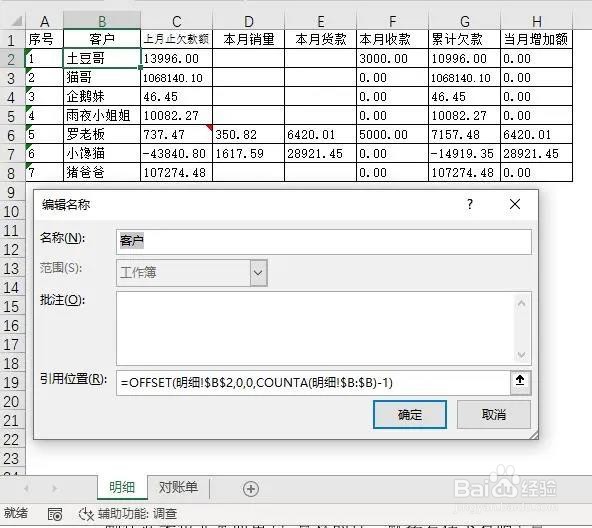 2/8
2/8定义名称的公式为=OFFSET(明细!$B$2,0,0,COUNTA(明细!$B:$B)-1)
其实不用激活明细表也可以,激活它更方便录入公式
公式利用offset函数,返回一个动态区域给名称《客户》,后面我们就可以直接使用这个名称了!
 3/8
3/8接下来为对账单中绿色区域设置公式
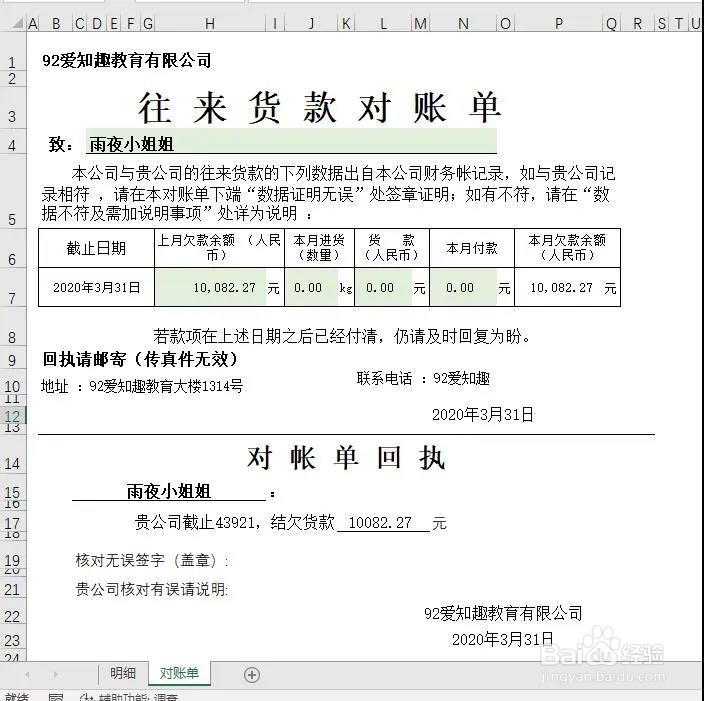 4/8
4/8D4公式为=OFFSET(明细!$B$1,X1,0)
H7公式为=OFFSET(明细!$C$1,X1,0)
J7公式为=OFFSET(明细!$D$1,X1,0)
L7公式为=OFFSET(明细!$E$1,X1,0)
N7公式为=OFFSET(明细!$F$1,X1,0)
回执单中就直接引用上面相应单元格就可以了,不用再去写公式了!
以D4单元格中公式来说,Offset函数 的意思是将明细表以B1单元格为基点,偏移x1行,0列单元格的值返回过来,这个X1是什么呢?其实它是单元格地址,图片中控件所链接的单元格,后面会讲到!
 5/8
5/8好啦,这里设置好以后,可以在x1中分别 输入1,2,3,4,5看看数据会不会变?会变结果正确那就继续下面的,插入控件!
点击开发工具,插入,表单控件,分别插入数值调节按钮和列表框。并调整好大小和位置
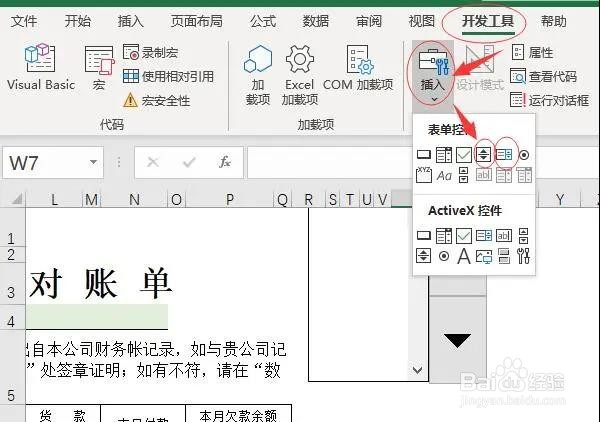 6/8
6/8控件画好以后,就要给列表框绑定数据了,右键列表框,设置控件格式,选择控件选项卡,然后照图片设置
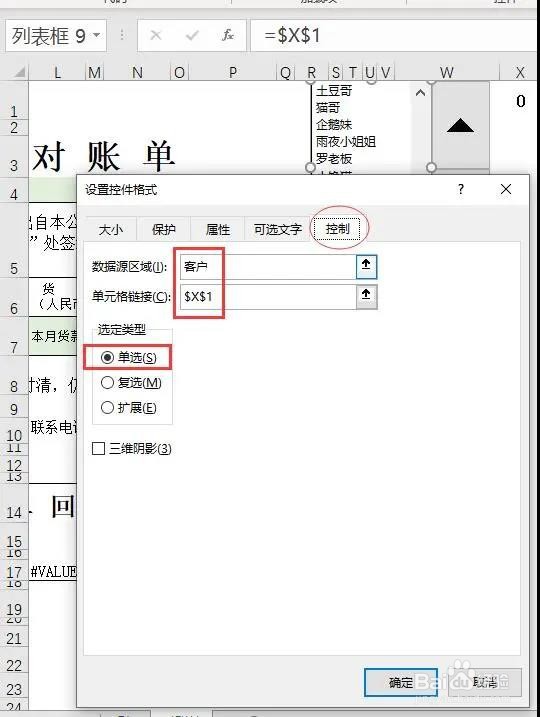 7/8
7/8设置好以后,列表框中就会出现数据啦,这时候就能用鼠标直接在上面选点了!!
是不是很方便呢?
用同样的方法,设置数值调节按钮
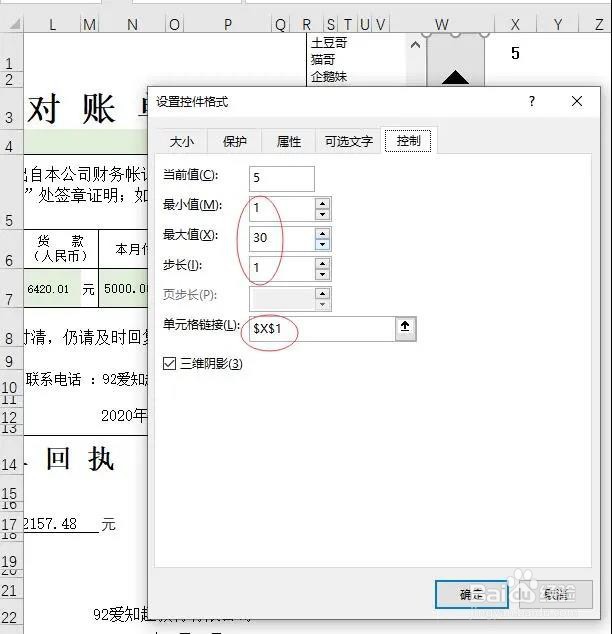 8/8
8/8个人建议
整体操作流程如图所示。
 对账单制作制作对账单PS对账单EXCEL对账单
对账单制作制作对账单PS对账单EXCEL对账单 版权声明:
1、本文系转载,版权归原作者所有,旨在传递信息,不代表看本站的观点和立场。
2、本站仅提供信息发布平台,不承担相关法律责任。
3、若侵犯您的版权或隐私,请联系本站管理员删除。
4、文章链接:http://www.1haoku.cn/art_1107217.html
 订阅
订阅